Eliminar cuenta de Google en Apple iPad mini Wi-Fi + Cellular

Cómo borrar la cuenta de Google en Apple iPad mini Wi-Fi + Cellular
Si deseas eliminar la cuenta de Google de un iPad mini Wi-Fi + Cellular ya sea para vender tu terminal, regalarlo a un familiar o amigo, reciclarlo o si has decidido cambiar a otra cuenta de Google puedes hacerlo siguiendo los pasos que indicamos a continuación.
En las siguientes secciones, te proporcionaremos instrucciones detalladas y fáciles de seguir para realizar este proceso de manera segura y eficaz. Aprenderás cómo desvincular tu cuenta de Google y cómo asegurarte de que tus datos personales estén protegidos durante el proceso, todo realizado desde el propio iPad mini Wi-Fi + Cellular sin usar un PC.
El iPad mini Wi-Fi + Cellular soporta hasta la versión del sistema operativo iOS 9.3.6.
Tiempo estimado: 5 minutos.
1- Primer paso:
Para eliminar la cuenta de Google o cualquier otra cuenta vamos a los ajustes de tu Apple iPad mini Wi-Fi + Cellular, se trata del icono de la rueda dentada.

2- Segundo paso:
Bajamos un poco a través de los ajustes del Apple iPad mini Wi-Fi + Cellular y buscamos el apartado llamado “Contraseñas y cuentas”. Pulsa para acceder.
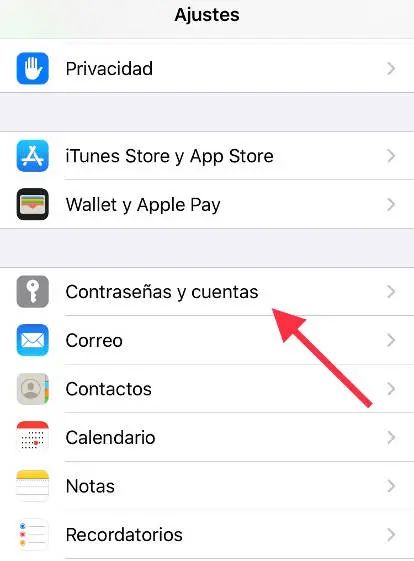
3- Tercer paso:
Aparecerán las cuentas vinculadas a este Apple iPad mini Wi-Fi + Cellular tanto las cuentas de Google como el resto de cuentas de correo ya sea Yahoo, iCloud o correo de un dominio propio. Pulsa sobre la cuenta que deseas eliminar.
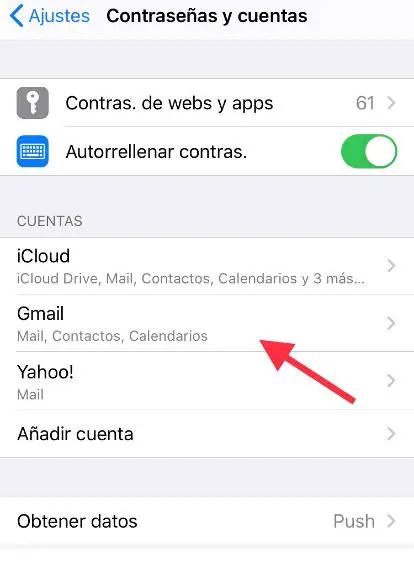
4- Cuarto paso:
Aparecerán marcados los servicios que se sincronizan en el Apple iPad mini Wi-Fi + Cellular, Mail, Contactos, Calendarios, Notas, etc. Puedes desactivar los servicios, por ejemplo desactivar Mail para no recibir los correos de esa cuenta de Google, pero si deseas eliminar por completo la cuenta pulsa sobre "Eliminar cuenta"
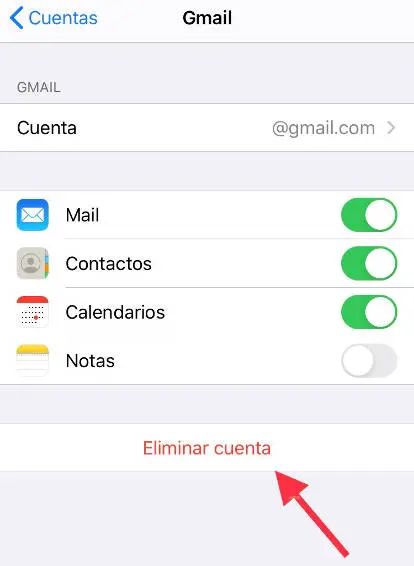
Posteriormente a eliminar la cuenta quizás desees añadir otra cuenta a tu iPad mini Wi-Fi + Cellular, para ello pulsamos de nuevo sobre el icono de Ajustes, vamos al apartado “Contraseñas y cuentas” y pulsamos sobre "Añadir cuenta", elige "Google" y rellena los datos de acceso a la nueva cuenta.
IMPORTANTE: al borrar la cuenta de Google de tu Apple iPad mini Wi-Fi + Cellular no borras todos sus datos tal como ocurre con los dispositivos Android, si lo que deseas es borrar todos los datos debes realizar un reseteo de fábrica, pulsa el siguiente enlace para consultar las instrucciones para realizar un borrado del Apple iPad mini Wi-Fi + Cellular.







